29 Aug'25
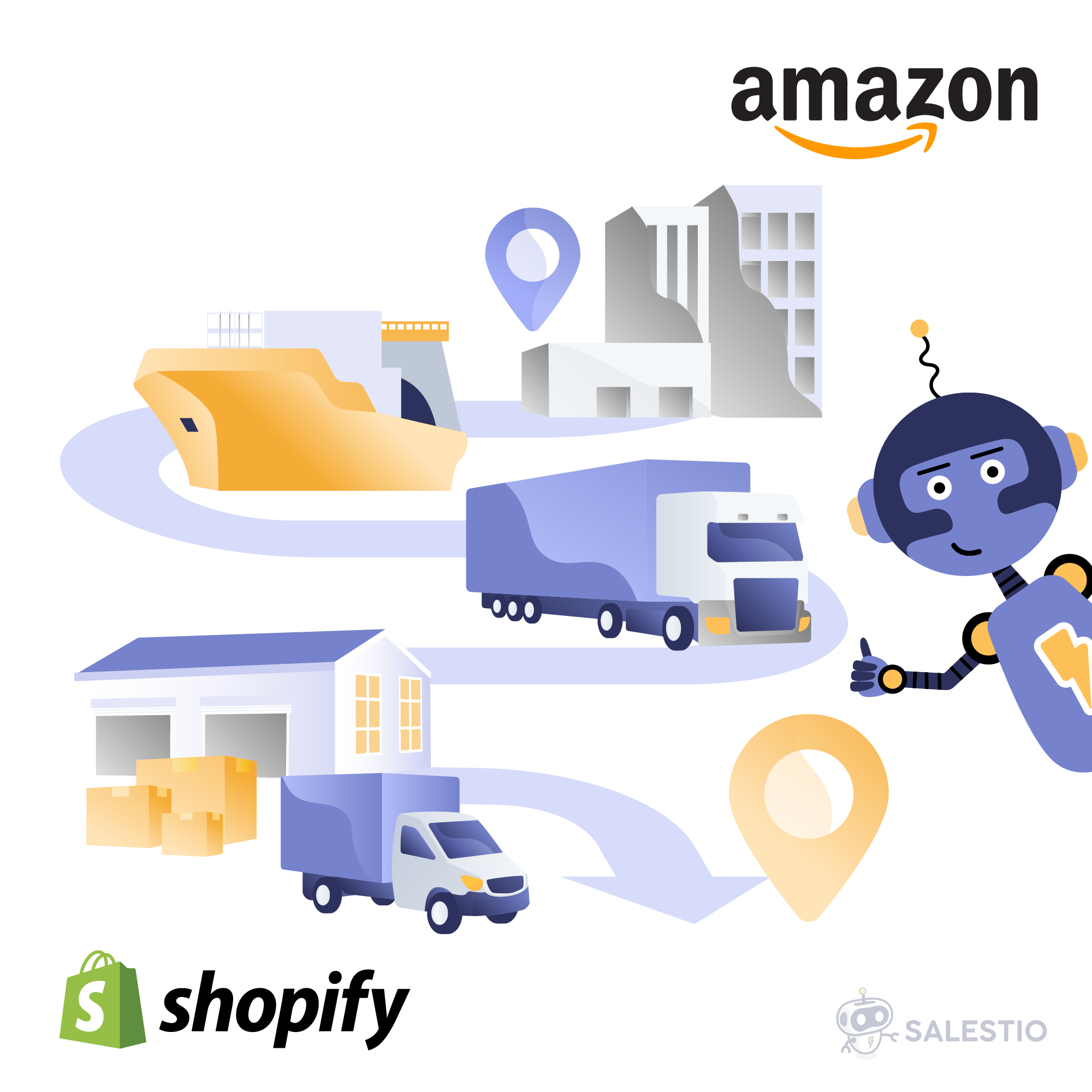
Die Angabe korrekter Versandinformationen ist wichtig, um die Richtlinien von Amazon einzuhalten, das Kundenvertrauen aufzubauen und den Shop effizient zu betreiben. In dem heutigen Artikel werden wir die Anpassungsoptionen für die Amazon-Auftragsabwicklung in Salestio untersuchen.
Standardmäßig sendet Salestio den Spediteur an Seller Central basierend auf der Spediteurauswahl in der Shopify-Bestellung. Manchmal sind diese Informationen möglicherweise nicht ausreichend oder stimmen einfach nicht mit dem von Seller Central geforderten Format überein. Hier können die Versandzuordnungen helfen.
Versandzuordnungen sind eine Möglichkeit, eine Verbindung zwischen Amazon Shipping, Shopify Carrier und den Details herzustellen, die bei der Ausführung der Bestellung an Seller Central gesendet werden.
Ein wichtiger Teil der Informationen, die Sie in den folgenden Schritten benötigen, ist das Feld Amazon Shipping. Es entspricht dem Versandservicelevel (z. B. Expedited oder Standard) und kann für einige Regionen unterschiedlich sein. Abhängig von Ihrer Amazon-Shop-Konfiguration haben verschiedene Bestellungen möglicherweise einige Optionen, die hier angezeigt werden können. Amazon Shipping finden Sie in der Seller Central-Bestellung.
Salestio bietet eine einfache Möglichkeit, auf diesen Wert für jede Amazon-Bestellung zu verweisen. Gehen Sie zu Salestio > Bestellungen und öffnen Sie die Amazon-Bestell-ID, die Sie überprüfen möchten. Amazon Shipping wird im Zahlungsfeld angezeigt:
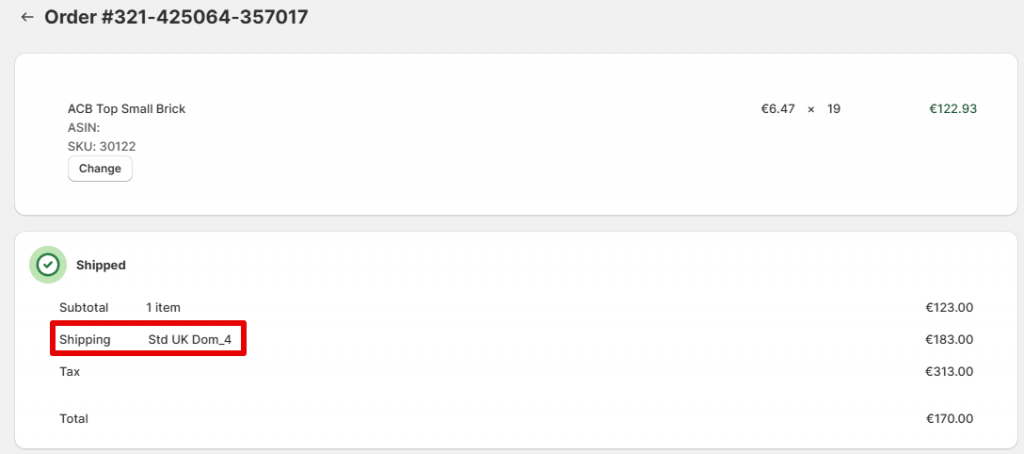
Ein Versandzuordnungsprofil erstellen
Um ein Versandzuordnungsprofil hinzuzufügen, gehen Sie zu Salestio > Profile > Versandzuordnung und klicken Sie auf „Versand hinzufügen“. Jedes Profil wird für einen Amazon-Marktplatz hinzugefügt. Wählen Sie oben den Zielmarktplatz aus, und Salestio wendet die Einstellungen auf alle Bestellungen von diesem Marktplatz an, wenn das Profil gespeichert wird.
Richten Sie zunächst eine Standardkonfiguration ein. Salestio wendet diesen Satz von Feldern auf Bestellungen an, die keiner der Zuordnungen entsprechen, die wir später festlegen werden. Alles, was hier eingestellt ist, wird als Fallback-Wert verwendet.
Anstatt hier Details hinzuzufügen, können Sie die Kontrollkästchen unter dem Feld aktivieren, um zu verhindern, dass Salestio die Bestellung ändert. Wenn alle Kontrollkästchen aktiviert sind („Tracking-Unternehmen der Bestellung verwenden“, „Spediteurnamen der Bestellung verwenden“ oder „Versandnamen der Bestellung verwenden“), belässt Salestio alle nicht zugeordneten Bestellungen unverändert.
- Standard-Liefermethode: Salestio legt die Liefermethode in Shopify wie hier angegeben fest.
- Standard-Shopify-Spediteur: Das Feld „Spediteur“ in Shopify greift auf diesen Wert zurück.
- Standard-Seller Central-Spediteur: Der Spediteur, der während der Auftragsabwicklung an Amazon gesendet wird.
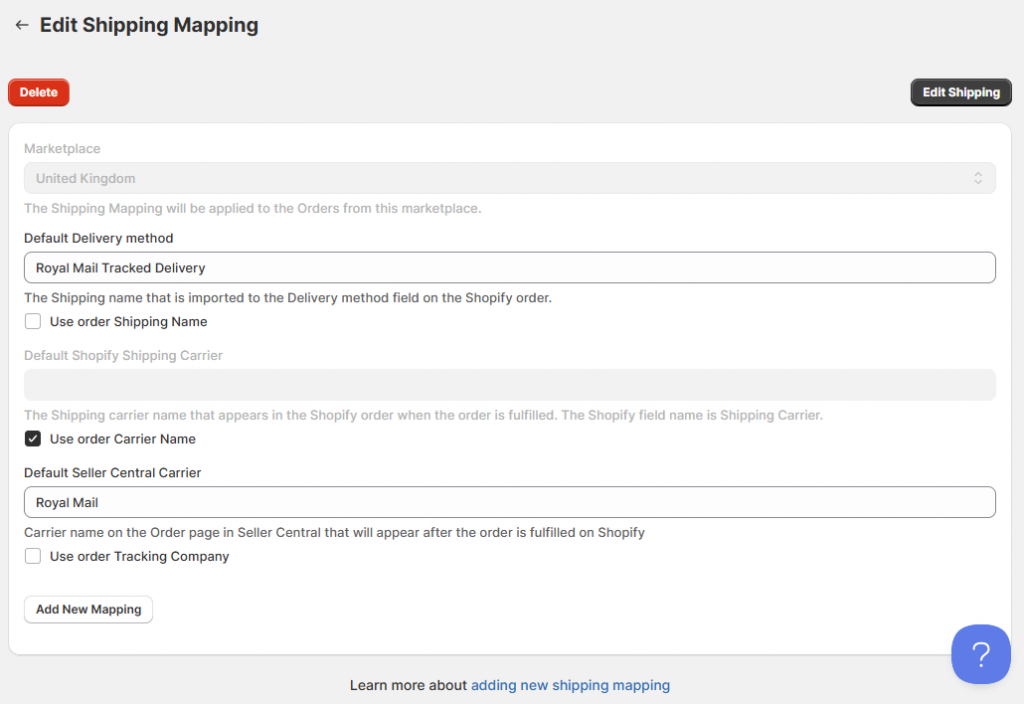
Einzelne Zuordnungen hinzufügen
Jede Zuordnung in Ihrem Profil entspricht zwei Werten:
- Amazon Shipping aus der Seller Central-Bestellung.
- Spediteur, der in der importierten Shopify-Bestellung ausgewählt ist.
Wenn Salestio eine Übereinstimmung für die beiden Attribute in Ihrer ausgeführten Bestellung findet, werden die folgenden Details zusammen mit dem Tracking-Code an Amazon zurückgesendet:
- Spediteur
- Versandservice
Klicken Sie auf „Neue Zuordnung hinzufügen“, um alle 4 Attribute einzurichten und die Änderungen zu speichern:
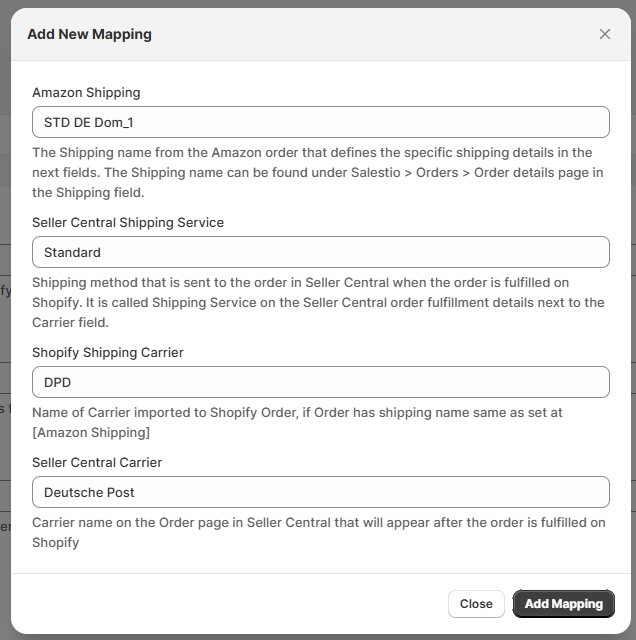
Fügen Sie mehrere Zuordnungen hinzu, um verschiedene Kombinationen von Amazon Shipping und Shopify Spediteuren abzudecken, um sicherzustellen, dass alle Bestellungen die gewünschten Einstellungen verwenden.
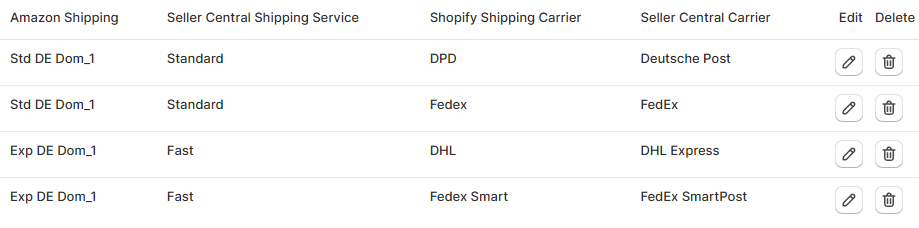
Denken Sie daran, das Zuordnungsprofil zu speichern, und Salestio beginnt mit der Verwendung. Wenn Sie das nächste Mal eine importierte Bestellung ausführen, werden die Ausführungsinformationen entsprechend der Zuordnung angepasst.
Wenn Sie unbeantwortete Fragen haben, können Sie sich gerne an das Team unter support@salest.io wenden, und wir werden unser Bestes tun, um Ihnen zu helfen. Sehen Sie sich Salestio im Shopify App Store an.





